您的位置:首页 > Google Chrome浏览器下载安装包下载速度提升技巧
Google Chrome浏览器下载安装包下载速度提升技巧
时间:2025-08-05
来源:谷歌浏览器官网
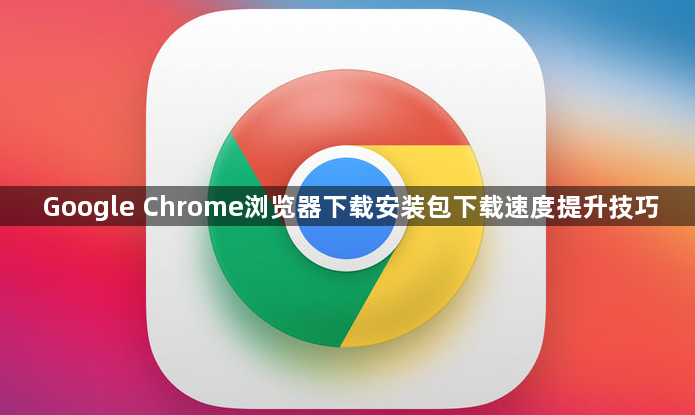
在谷歌Chrome浏览器中,可通过以下步骤提升下载安装包的下载速度:
一、启用多线程下载功能
1. 开启实验性多线程支持
- 在地址栏输入`chrome://flags`→按回车→搜索框输入`parallel downloading`→找到对应选项→将默认值改为“Enabled”→点击“Relaunch”重启浏览器→强制启用多线程下载。
2. 验证多线程效果
- 通过`chrome://settings/downloads`查看当前下载设置→确保未限制并发连接数→大文件下载时任务管理器中可见多个连接并行工作。
二、优化网络环境与连接
1. 更换高速DNS服务器
- 进入系统网络设置→修改DNS为`8.8.8.8`(谷歌公共DNS)或`1.1.1.1`(Cloudflare)→减少域名解析延迟→提升下载响应速度。
2. 使用有线网络或5GHz Wi-Fi
- 插网线直连路由器→避免2.4GHz频段干扰→在路由器管理页面(通常为`192.168.1.1`)启用“带宽优先级”功能→为浏览器分配更高网速。
三、清理系统与浏览器缓存
1. 清除临时文件
- 按`Win+R`键→输入`%temp%`→删除所有临时文件→在Chrome设置中点击“清除浏览数据”→勾选“缓存的图片和文件”→时间范围选“全部”→释放存储空间。
2. 禁用占用带宽的扩展
- 进入`chrome://extensions/`→关闭非必要的扩展(如广告屏蔽工具、开发工具等)→减少后台资源占用→优先保障下载任务带宽。
四、使用专业下载工具辅助
1. IDM或FDM加速下载
- 安装Internet Download Manager(IDM)或Free Download Manager(FDM)→右键点击下载链接→选择“使用IDM/FDM下载”→利用工具的多线程技术突破Chrome单线程限制。
2. 设置下载优先级
- 在下载工具中→将任务设置为“高优先级”→暂停其他非必要任务→集中带宽完成当前下载。
完成上述步骤后,若仍遇到问题,可尝试联系谷歌支持团队或通过官方社区获取帮助。
